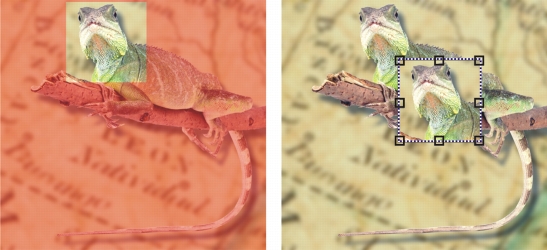
快速連結至此頁面上的程序:
• |
• |
• |
• |
• |
在 Corel PHOTO-PAINT 中,您可以從下列各項建立物件︰
• |
筆刷筆觸 |
• |
形狀 |
• |
背景 |
• |
可編輯區域 |
您可以套用筆刷筆觸或建立形狀,或將筆刷筆觸和形狀新增至現有物件,以從頭開始建立物件。若要取得有關套用筆刷筆觸和建立形狀的更多資訊,請參閱繪圖和填塗.
您也可以使用整個影像背景來建立物件。無法編輯或移動堆疊順序中的背景,除非將其轉換成物件。
建立物件的另一個方法是定義影像背景或其他物件上的可編輯區域。當您從可編輯區域建立物件時,您僅可在該區域中包含可顯示的元素。如果物件受到其他物件的遮掩,您看不到它,則它將不會包含在可編輯區域中。若要取得有關定義可編輯區域的更多資訊,請參閱使用遮罩.
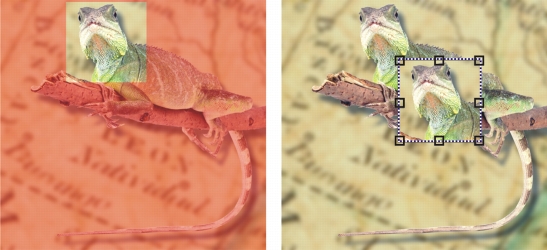
您也可以使用部分影像背景來建立物件。此處定義了可編輯區域,並複製與移動了選取區域。
影像中的物件有相同的解析度和色彩模式。當您將物件新增至檔案時,檔案大小和記憶體需求會增加。若要減小檔案大小,您可以組合物件以扁平化影像。若要取得有關組合物件的更多資訊,請參閱分組與組合物件.
若要在儲存影像時保留物件,您必須以原生性 Corel PHOTO-PAINT (CPT) 檔案格式儲存影像。若要取得有關儲存影像的更多資訊,請參閱儲存與關閉.
| 使用筆刷工具建立物件 |
1. |
按一下「物件」 |
2. |
在工具箱中,按一下「顏料填塗」工具 |
3. |
設定屬性列上的屬性。 |
4. |
在影像視窗中拖曳,即可建立筆刷筆觸。 |
依預設值,所有筆刷筆觸和噴灑影像都會新增至作用中物件。 |
您也可以按一下「物件」泊塢視窗中的「新物件」按鈕 |
| 使用形狀工具建立物件 |
1. |
在工具箱中,按一下形狀工具。 |
2. |
設定屬性列上的屬性。 |
3. |
在影像視窗中拖曳,即可建立形狀。 |
若要將形狀新增至作用中物件,而不是建立新物件,請停用屬性列上的「新物件」按鈕 |
| 使用整個影像背景建立物件 |
• |
按一下「物件」 |
| 使用可編輯區域建立物件 |
1. |
如果「物件」泊塢視窗未開啟,請按一下「視窗」 |
2. |
定義可編輯區域。 |
3. |
按一下「物件」 |
若要在建立物件時,移除影像的可編輯區域,請按一下「物件」 |
| 在可編輯區域中使用所有可顯示的元素建立物件 |
1. |
定義可編輯區域。 |
2. |
按一下「編輯」 |
3. |
按一下「編輯」 |
|
|
Copyright 2012 Corel Corporation. 保留所有權.